电脑连接其他电脑的打印机 如何通过局域网连接其他电脑上的打印机
更新时间:2024-01-16 11:42:07作者:xiaoliu
随着科技的不断发展,电脑已经成为人们生活和工作中不可或缺的一部分,而打印机作为电脑的重要外设之一,更是在办公和学习中扮演着重要的角色。有时我们会面临一个问题,就是如何将电脑连接到其他电脑上的打印机。幸运的是通过局域网连接其他电脑上的打印机已经成为一种便捷的方法。本文将介绍如何通过局域网连接其他电脑上的打印机,使我们能够方便地共享打印资源,提高工作效率。
具体步骤:
1.在自己的电脑上使用快捷键windows+R快捷键调出运行命令对话框。
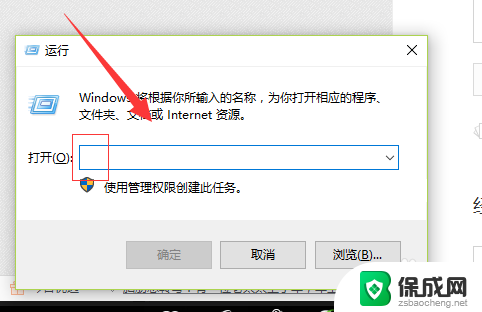
2.在里边输入反斜杠\\+共享打印机计算机的名称。如果不知道共享打印机链接电脑的名称,在对方电脑上右键----属性可以查看
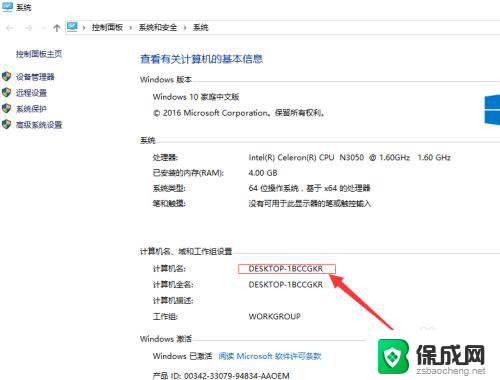
3.然后系统自动跳转到这个共享打印机的界面,如图所示。
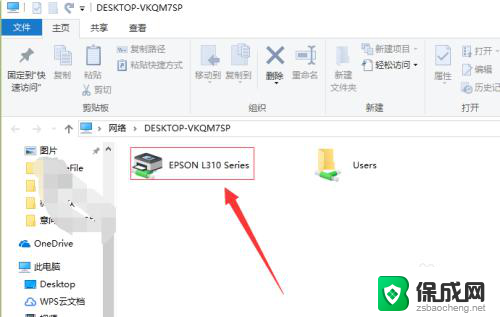
4.右键---连接,然后我们的电脑就开始连接对方共享的打印机了。期间还会安装驱动。

5.驱动安装完成后就可以进行打印了,如图所示。选择正确的打印机名称进行打印即可。
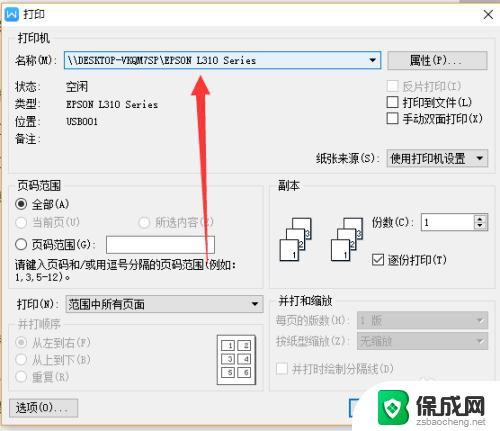
以上就是电脑连接其他电脑的打印机的全部内容,如果你也遇到了同样的情况,请参照小编的方法来处理,希望对大家有所帮助。
电脑连接其他电脑的打印机 如何通过局域网连接其他电脑上的打印机相关教程
-
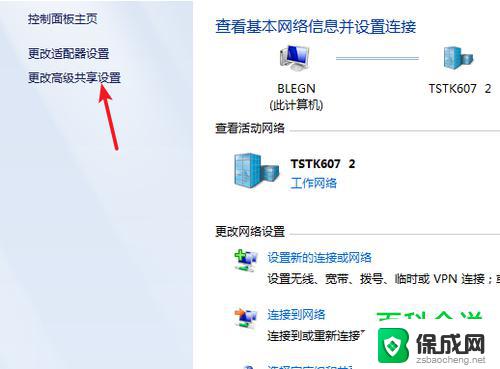 windows看不到局域网内其他电脑 电脑无法访问局域网其他计算机怎么解决
windows看不到局域网内其他电脑 电脑无法访问局域网其他计算机怎么解决2024-09-16
-
 打印机通过usb口连接电脑 USB打印机连接电脑指南
打印机通过usb口连接电脑 USB打印机连接电脑指南2024-06-13
-
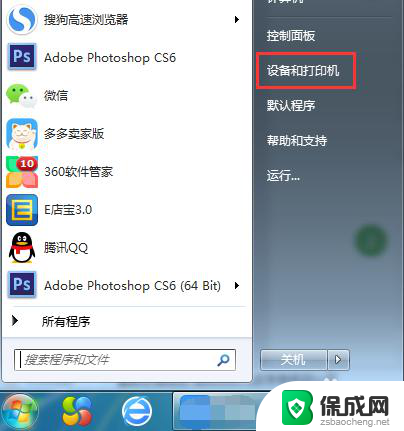 电脑连接打印机wi-fi能打印吗 电脑如何连接网络打印机
电脑连接打印机wi-fi能打印吗 电脑如何连接网络打印机2024-01-20
-
 无线网打印机怎么连接电脑 电脑与无线打印机的连接方法
无线网打印机怎么连接电脑 电脑与无线打印机的连接方法2024-02-29
-
 打印机连接电脑怎么打印文件 电脑连接打印机的步骤
打印机连接电脑怎么打印文件 电脑连接打印机的步骤2024-09-28
-
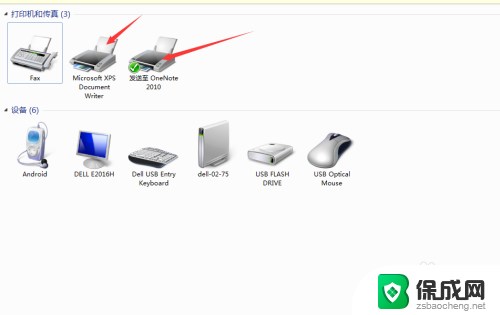 电脑要怎么连接打印机 如何设置电脑与打印机的连接
电脑要怎么连接打印机 如何设置电脑与打印机的连接2024-03-29
电脑教程推荐
- 1 win笔记本电脑连接不上任何网络 笔记本电脑无线网连接失败怎么修复
- 2 windows桌面布局改变 电脑桌面分辨率调整偏移
- 3 windows怎么点一下就打开软件 怎么用键盘启动软件
- 4 如何查看windows ip 笔记本怎么查自己的ip地址
- 5 windows电脑开不了机黑屏 电脑黑屏开不了机怎么解决
- 6 windows批量重命名文件规则 电脑如何批量重命名多个文件
- 7 机械师笔记本bios设置中文 BIOS中文显示设置教程
- 8 联想电脑蓝牙鼠标怎么连接电脑 联想无线鼠标连接电脑步骤
- 9 win 10 桌面消失 电脑桌面空白怎么办
- 10 tws1经典版耳机如何重新配对 tws1耳机无法重新配对